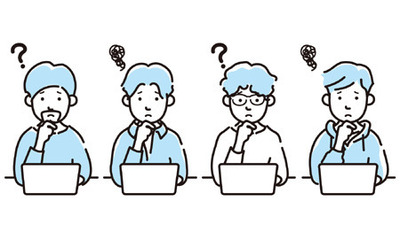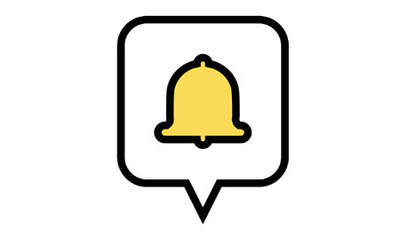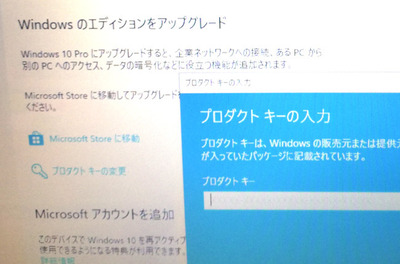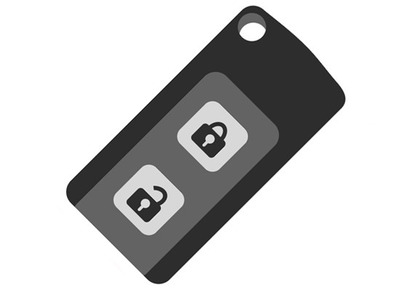怴婯婰帠偺搳峞傪峴偆偙偲偱丄旕昞帵偵偡傞偙偲偑壜擻偱偡丅
2021擭09寧30擔
僷僜僐儞廋棟壆偑峫偊傞廇怑偵桳棙偱娙扨偵廗摼偱偒傞僷僜僐儞僗僉儖偲偼
Illustrator (僀儔僗僩儗乕僞乕)偼僷僜僐儞僗僉儖偲偟偰偳傟偔傜偄桳岠 ?
愭擔丄戝妛帪戙偵崸堄偵偟偰捀偄偰偄偨愭攜偐傜壗擭怳傝偐偵揹榖偑偁傝傑偟偨丅挿擭堸怘娭學偺巇帠偱擔杮拞傪嬱偗夞偭偰偄偨恖側偺偱偡偑懱挷傪夡偟偰偟傑偄丄偙偙悢擭椕梴偟偰偄偨偦偆偱偡丅
暅婣偡傞偵偁偨傝丄僷僜僐儞娭楢偺巇帠傪扵偟偰偄傞傛偆偱偟偨丅乽僗僉儖偲偟偰恎偵偮偗傞偵偼 Illustrator 偼偄偄偺?乿偲幙栤偝傟傑偟偨丅乽Illustrator 偼報嶞丒弌斉娭楢偺僨僓僀儞傪偝傟偰偄傞曽偑傛偔巊傢傟傑偡乿偲曉摎偟傑偟偨丅
摉慠丄偦傟偩偗偺怑庬偱偼偁傝傑偣傫偑丄巊梡偡傞婇嬈偺怑庬偼偐側傝尷掕偝傟傞偺偼妋偐偱偡丅僨僓僀儞宯偺夛幮偵廇怑偡傞偵偼桳岠偦偆偵巚偊傑偡偑丄拞搑嵦梡偱 乽Illustrator 偑彮偟偱偒傑偡乿偲偼丄儔僀僼僙乕僶乕偺傾儖僶僀僩傪曞廤偟偰偄傞價乕僠偺柺愙偱丄乽10m側傜塲偘傑偡乿偲尵偭偰偄傞傛偆側傕偺偱偡丅
僨僓僀儞帠柋強偑昁梫偲偟偰偄傞恖嵽偼丄懄愴椡偲偟偰愴偊傞幚柋宱尡偺懡偄拞搑嵦梡丄傕偟偔偼丄偙傟偐傜堢偰偰偄偙偆偲峫偊偰愱栧妛峑偱僨僓僀儞傪妛傫偩怴懖偱偡丅
屄恖偺庯枴偱僾儘暲傒偺僨僓僀儞偑偱偒傞傛偆偵側偭偰偟傑偭偨傛偆側曽偺椺奜傪彍偒丄偳傫側偵杮傗僱僢僩偺抦幆偐傜楙廗偟偰傕丄擄偟偄傕偺偑偁傝傑偡丅
偳傫側僷僜僐儞僗僉儖偑廇怑偵偼桳棙側偺偐
巹偼僷僜僐儞廋棟偼偁傑傝峴傢偔側偭偨傕偺偺丄乽儊儞僥僫儞僗乿傗朄恖偵懳偡傞乽晄嬶崌懳墳僒億乕僩乿偼埲慜偲摨偠傛偆偵懕偗偰偍傝傑偡丅廀梫傕桳傝丄壗傛傝屭媞偐傜偺梫朷偑嫮偄偺偱巭傔傟側偄忬嫷偱偡丅
偦偺拞偱懡偄梫審偑偁傝傑偡丅乽僒乕僶乕偺愝抲丒塣梡丒儊儞僥僫儞僗乿偵娭傢傞帠偲乽僙僉儏儕僥傿偵娭偡傞埶棅乿偱偡丅
廬嬈堳悢20柤埲忋偺拞彫婇嬈偱傕丄偦偺傛偆側恖嵽偑幮撪偵偄側偄強偑懡偄偺偱偡丅僒乕僶乕偺愝抲傗塣梡偼丄偦傟傎偳擄偟偄傕偺偱偼偁傝傑偣傫丅2乣3擔杮婥偵側偭偰挷傋偰丄10枩墌掱搙偺梊嶼偱堦搙僒乕僶乕傪慻傫偱偟傑偊偽丄偁偲偼姷傟傞偩偗偱偡丅
Windows Server 宯偱偁傟偽丄僐儅儞僪憖嶌傗擄偟偄僀儞僗僩乕儖庤弴偼昁梫偁傝傑偣傫丅
憖嶌傕 Windws 10 偵嬤偄偺偱丄弶傔偰怗傞曽偱傕柪偆偙偲偼彮側偄偺偱偡丅
Linux 偱僒乕僶乕傪慻傔傞傛偆偵側傟偽丄憡摉側媄弍椡偑偁傞恖嵽偲偟偰埖傢傟傑偡丅偟偐偟丄幚嵺偺尰応偱偼偦偙傑偱偺僗僉儖偼昁梫偁傝傑偣傫丅
偲傝偁偊偢丄偪傖傫偲偟偨僼傽僀儖僒乕僶乕偑峔抸丒娗棟偱偒傞恖嵽偱偁傟偽丄乽惀旕丄僂僠偵棃偰偔偩偝偄乿偲峫偊偰偄傞婇嬈偼柍悢偵偁傝傑偡丅
偨偩丄僒乕僶乕娗棟偩偗偱偼夛幮偺巇帠偲偟偰彮側偡偓傑偡丅偦偙偱丄僾儔僗偟偨媄擻偑偁傟偽昐愴楤杹丄偳傫側婇嬈偱傕壗攞傕偺恖慖傪偔偖傝敳偗偰嵦梡偝傟傞偼偢偱偡丅嵟廔慖峫偱丄乽偁偺恖偼僒乕僶乕偑慻傔傞傜偟偄傛乿偲偺堦尵偱嵟屻偺擇戰恖慖傪彑偪庢傞帠偑偱偒傞偼偢偱偡丅
乽僒乕僶乕娗棟乿偵僾儔僗偟偨媄擻偲偼
偙傟偼壗偑偄偄偲偄偆傕偺偱偼偁傝傑偣傫丅恖偵傛傝乽塩嬈偼宱尡偑偁傞乿偲偄偆曽偱偁傟偽丄乽塩嬈 + 僒乕僶乕娗棟乿丅曤婰偺帒奿傪帩偭偰偄傞偺偱偁傟偽丄乽宱棟 + 僒乕僶乕娗棟乿丅側偳丄帺暘偺摼堄暘栰丄幚柋宱尡傪僾儔僗偡傟偽嵟嫮偲尵偊傑偡丅
夛幮偺宱塩幰怱傪偔偡偖傞媄擻偲偟偰僒乕僶乕娗棟偼嵟傕桳岠偩偲峫偊偰偄傞偺偱偡偑丄偦傟偵懕偔媄擻傕偛徯夘偝偣偰捀偒傑偡丅偦傟偼乽儊乕儖偺愝掕乿偱偡丅
乽側乕傫偩儊乕儖偺愝掕側傫偰娙扨偩傛乿偲巚傢傟偨曽傕偄傜偭偟傖傞偲巚偄傑偡丅乽偦傫側帠偼側偄傫偱偡乿偲惡傪戝偵偟偰尵偄偨偄丅夛幮偱儊乕儖偲偄偆僣乕儖偺抧埵偼執戝偱偡丅屭媞丒庢堷愭偲偺楢棈庤抜丄夛幮撪偱偺楢棈庤抜丄僗働僕儏乕儖偺娗棟丄PDF偱偺尒愊彂憲晅丄夋憸偺揧晅憲晅丅側偳宱塩偺崻姴偵娭傢傞條乆側巊偄曽偑偝傟傞僣乕儖偱偡丅
夛幮偱儊乕儖偑巊偊側偔側傞偲偄偆帠偼丄揹榖偑巊偊側偄偺偲摨偠偔傜偄戝栤戣偱偡丅
巹偑愭寧峴偭偨晄嬶崌懳墳丒愝掕僒億乕僩偱儊乕儖娭楢偺傕偺偑栺敿悢傪愯傔傑偡丅嬤擭丄僙僉儏儕僥傿偑嫮壔偝傟儊乕儖偺愝掕傕戝偒偔曄壔偟偰偄傑偡丅偦偺偨傔撍慠丄寈崘偑弌傞傛偆偵側偭偨傝丄憲庴怣偱偒側偔側傞帠椺偑懡敪偟偰偄傞偺偱偡丅
傑偨丄怴婯摫擖偟偨僷僜僐儞偺儊乕儖愝掕傪丄傑傞傑傞埶棅偝傟傞偙偲偑昿斏偵偁傝傑偡丅乽儊乕儖愝掕偩偗偱枅夞丄弌挘偱埶棅傪偟偰傕傜偭偰怽偟栿側偄側乿偲姶偠偮偮傕弌岦偄偰偄傑偡丅
昁梫側儊乕儖偺抦幆
偦偺傛偆側側偐偱婥偯偄偨偺偑丄乽悽偵偼儊乕儖愝掕傪惓妋偵棟夝偟偰峴偭偰偄傞恖偼彮側偄乿偲偄偆偙偲偱偡丅僱僢僩偺愝掕曽朄傪嶲峫偵丄偦偺傑傑擖椡偟偰偄傞偩偗側傫偱偡丅庴怣偼偱偒傞偗傟偳傕捠忢偼夛幮偱巊梡偡傞愝掕偱偼柍偄応崌傕偁傝傑偡丅傑偨丄壗擭傕愝掕曄峏偟偰偍傜偢丄僙僉儏儕僥傿儗儀儖偺掅偄帠嬈強偩傜偗偱偟偨丅
偙偙偱偼丄徻偟偄愢柧偼旔偗傑偡偑丄抦偭偰偍偔昁梫偑偁傞崁栚偩偗嫇偘偝偣偰捀偒傑偡丅
丒POP 偲 IMAP 偺堘偄
丒埫崋偺庬椶
丒億乕僩斣崋
丒僙僉儏儕僥傿偺堘偄
丒奺幮偺儊乕儖僒乕僶乕柤
忋婰偺偆偪儊乕儖僒乕僶乕柤偼丄僱僢僩偱挷傋傞側偳偡傞偨傔埫婰偡傞昁梫偼偁傝傑偣傫丅
儊乕儖愝掕偡傞偆偊偱丄忋婰傪棟夝偟偨偆偊偱峴偭偰偍偗偽丄栤戣偑敪惗偟偰傕丄傎偲傫偳偑偡偖偵夝寛偱偒傞傕偺偱偡丅
廇怑偵桳棙側僷僜僐儞僗僉儖丂亂傑偲傔亃
寢榑傪尵偄傑偡偲丄乽僒乕僶乕偲儊乕儖愝掕偺抦幆乿傪妛傫偱偍偔偩偗偱丄廇怑偵偼偐側傝桳棙偵摥偔僗僉儖偲尵偊傑偡丅夛幮偺宱塩偵娭傢傞傛偆側栶怑偺曽偼丄昁偢偙偺審偱擸傑傟偨宱尡偑偁傞偼偢偱偡丅偩偐傜偙偦丄恖堳傪曞廤偡傞嵺丄偦偺僗僉儖傪帩偭偰偄傞偩偗偱丄懠偺恖傛傝傕婸偄偰尒偊傞恖嵽偲尵偊傞偺偱偡丅
師夞埲崀丄僼傽僀儖僒乕僶乕偺峔抸丒愝掕丒塣梡側偳偵偮偄偰傑偲傔偝偣偰偄偨偩偒偨偄偲巚偄傑偡丅
僞僌丗桳棙側僗僉儖
2021擭08寧14擔
奜帒宯僷僜僐儞儊乕僇乕偺僷僜僐儞偑埨偄棟桼
偁傞俁偮偺弌棃帠傪尦偵偦偺棟桼傪偛愢柧偟傑偡丅
弶婜晄椙偺僷僜僐儞偺岎姺傪怽偟弌偨榖
堦偮栚偼丄僷僜僐儞傪巊偭偨嫵幒傪宱塩偟偰偄傞曽偺帠椺丅怴婯偱奜帒宯儊乕僇乕偺僷僜僐儞傪30戜傎偳摫擖傪偝傟偨帪偵偛憡択傪捀偄偨榖偱偡丅
撏偄偨僷僜僐儞偺愝抲丒愝掕傪1廡娫傎偳偐偗偰峴偭偰偄偨偦偆偱偡丅愝掕傪峴偭偰偄傞偲侾戜偩偗摦嶌偑嬌抂偵抶偄僷僜僐儞偑偁偭偨偺偩偦偆偱偡丅怓乆愝掕傪尒捈偟偨傝丄挷惍偟偰傕捈傜側偄偨傔丄儊乕僇乕偺僒億乕僩偵揹榖傪偟偨偦偆側傫偱偡丅
偦偆偡傞偲儊乕僇乕偐傜偺夞摎偼丄乽廋棟懳墳偟傑偡偺偱憲傝曉偟偰偔偩偝偄丅廋棟丒曉媝傑偱俁丄4廡娫偐偐傞乿偲丄尵傢傟偨偺偩偦偆偱偡丅
嫵幒偱巊偆僷僜僐儞側偺偱丄偦偺擔悢偑偐偐偭偰偟傑偆偲娫偵崌傢側偄偺偱偡丅傑偟偰傗愝掕偵傕帪娫偑偐偐傞偺偱丄偡偖偵偱傕庢傝姺偊偰梸偟偄偲揱偊傜傟偨偦偆偱偡丅
偟偐偟丄儊乕僇乕偺曉摎偼乽弶婜晄椙偵傛傞岎姺偼丄3擔埲撪偵偛楢棈偑偁偭偨応崌偺傒乿側偺偩偦偆偱偡丅乽擺昳偐傜3擔埲忋宱夁偟偰偄傞偨傔丄廋棟懳墳偵側傞乿偲偺偙偲丅
乽30戜傕偺僷僜僐儞傪3擔埲撪偵僠僃僢僋偡傞偺偼崲擄偱偡乿乽婲摦偟側偄側傜偲傕偐偔丄弶婜晄椙偑尨場偱摦嶌偑偍偐偟偄偙偲偵婥偯偔偵偼3擔偼彮側偡偓傑偡乿乽崱夞偼30戜偁偭偨偐傜婥偯偒傑偟偨偑丄1戜偩偭偨傜婥偯偐側偄撪梕偱偡乿偲揱偊傜傟偨偦偆偱偡丅
偙偙偱崙撪儊乕僇乕偺扴摉偱偁傟偽丄戝検摫擖偝傟偨屭媞偱偁傞偺偱丄摿暿偵懳墳傪偟偰傕傜偊偨壜擻惈偑崅偄偲姶偠傑偡丅巹傕幚嵺丄曐徹婜娫傪悢擔夁偓偰屘忈偟偨偙偲偑偁傝傑偟偨偑丄柍彏偱廋棟偟偰傕傜偊傑偟偨丅
奜帒宯儊乕僇乕偺僷僜僐儞偺弶婜晄椙偺榖
擇偮栚偺偍榖偼丄奜帒宯儊乕僇乕惢僷僜僐儞偺攦偄庢傝傪偟偨帪偺榖偱偡丅偦傫側偵巊偭偰偄側偄婏楉側僷僜僐儞偱偟偨丅偟偐偟丄攧傝偵棃傜傟偨曽偼丄乽壒偑偆傞偝偔丄摦嶌傕抶偄偺偱攦偄懼偊偨乿乽傎偲傫偳巊偭偰偄側偄偑昁梫側偔側偭偨偺偱攧傝偵棃偨乿偲偍偭偟傖偰偄傑偟偨丅
攦偄庢偭偨僷僜僐儞傪挷傋偰傒傞偲丄CPU傪椻傗偡偨傔偺僸乕僩僔儞僋壓偵僥乕僾偑嫴傑偭偰偄偨偺偱偡丅堦搙傕庢傝奜偝傟偨條巕傕側偄売強偱偟偨丅偦偺偙偲偐傜惢憿抜奒偱嫴傑偭偰偟傑偭偨壜擻惈偺崅偄忬懺偱偟偨丅
僥乕僾偑偁傞偨傔丄CPU傪惓忢偵椻傗偡偙偲偑偱偒偢丄僼傽儞僐儞僩儘乕儖惂屼偱忢偵僼儖夞揮偟偰偄偨偨傔丄壒傕偆傞偝偔側偭偰偄偨偺偱偡丅
惢憿帪偺CPU壏搙儌僯僞乕僠僃僢僋傪偡傟偽丄娙扨偵敾柧偟偦偆側偺偱偡偑丄僗儖乕偝傟偨傛偆偱偡丅姰慡偵椻傗偣側偄傢偗偱偼側偐偭偨偺偱丄僥僗僩偵偼崌奿偟偨偺偱偟傚偆丅
偦傟偵偟偰傕丄挿擭僷僜僐儞偺廋棟傪峴偭偰偒偰丄偲偰傕報徾偵巆偭偨帠審偱偟偨丅
奜帒宯儊乕僇乕偺僷僜僐儞偺弶婜晄椙偺榖2
儊儞僥僫儞僗傪峴偭偰偄傞帠嬈強偱5戜傎偳僷僜僐儞傪摫擖偝傟偨帪偺榖偱偡丅夛寁僜僼僩偱僄儔乕偑弌偰惓忢偵巊梡偱偒側偄偨傔丄挷嵏傪峴偭偨帠埬偱偡丅尨場偼丄偦偺僷僜僐儞偵巊梡偝傟偰偄傞僠僢僾僪儔僀僶偵晄嬶崌偑偁偭偨偨傔偵婲偙偭偰偄傑偟偨丅
LAN偺捠怣偑搑愗傟偰偟傑偆晄嬶崌偑偁傝丄偄傠偄傠側傾僾儕働乕僔儑儞偱僄儔乕偑弌傞帠偑暘偐傝傑偟偨丅
尨場偑摿掕偱偒側偄帪偵儊乕僇乕偵栤偄崌傢偣傪偟傑偟偨丅乽LAN偺捠怣偱晄埨掕偵側傞僄儔乕偑5戜慡偰偺僷僜僐儞偱弌偰偄傞丅壗偐曬崘偼偁傝傑偣傫偐乿偲丄偨偢偹傑偟偨丅
偦偆偟偰婣偭偰偒偨曉摎偼乽偦傕偦傕丄偦偪傜偺僷僜僐儞偼價僕僱僗梡偵斕攧偝傟偰偄傞傕偺偱偼偁傝傑偣傫丅價僕僱僗梡僜僼僩偱晄嬶崌偑婲偙傞偙偲偵偼懳墳偱偒傑偣傫乿偲丄尵傢傟懳墳傪抐傜傟偰偟傑偄傑偟偨丅
偦偺儊乕僇乕偺斕攧偺儁乕僕偵偼丄乽儂乕儉儐乕僗偐傜價僕僱僗儐乕僗傑偱丄暆峀偔偍巊偄偄偨偩偗傞巇條乿偲偄偆暥嬪偑偁傞偵傕娭傢傜偢乧丅
偟偐傕價僕僱僗僜僼僩偵僄儔乕偑弌傞偺偑栤戣側偺偱偼側偔丄LAN偺捠怣僄儔乕傪栤戣偵偟偰偄傞偵傕娭傢傜偢偱偡丅偲偵偐偔奜帒儊乕僇乕偼丄晄嬶崌偺懳墳偵椻偨偄偲偄偆偺偑巹偺報徾偱偡丅搟偭偰偄傞傢偗偱傕側
偔丄挌擩偵榖傪偟偰偄傑偟偨偑偦偺傛偆側懳墳傪偝傟傑偟偨丅
寢嬊丄帋偟偵帋偟偰乽戙懼偺僠僢僾僪儔僀僶乿傪擖傟傞偙偲偱徢忬偼夵慞偑偱偒傑偟偨丅
亂寢榑亃奜帒宯僷僜僐儞儊乕僇乕偺僷僜僐儞偑埨偄棟桼
偙傟傜偺榖偐傜尵偊傞帠偼丄奜帒儊乕僇乕偺僷僜僐儞偑埨偄偺偼丄乽昳幙丒僒億乕僩晹偺宱旓傪梷偊偰偄傞偐傜乿偲尵偊傑偡丅巹偼丄偙傟偑埆偄偲尵偄偨偄偺偱偼側偔丄奜帒宯儊乕僇乕偺僷僜僐儞傪摫擖偡傞偺偱偁傟偽丄偙傟傜偺懳墳丒懳嶔傪偱偒傞忬懺偵偟偰偐傜偵偡傞昁梫偑偁傞帠傪偍揱偊偟偨偄偲峫偊偰偄傑偡丅
2021擭06寧01擔
Windows 10 Home 偐傜 Pro 傊偺傾僢僾僌儗乕僪帪偵拲堄偡傋偒帠
偙偺掱丄僒億乕僩愭偺僷僜僐儞傪儕儌乕僩僨僗僋僩僢僾愝掕偵偡傞偲偄偆偙偲偱丄Windows 10 Home 偺僷僜僐儞傪 Professional 偵傾僢僾僌儗乕僪偡傞昁梫偑惗偠傑偟偨丅
暋嶨側愝掕偑偝傟偰偄傞僷僜僐儞偱偟偨丅OS偺嵞僀儞僗僩乕儖傪偡傞偺偼偁傑傝偵傕帪娫偲旓梡偑偐偐傞偨傔丄尰嵼偺僔僗僥儉偺傑傑傾僢僾僌儗乕僪偡傞曽朄傪慖戰偟偨偺偱偡丅
偦偟偰摉弶偺梊掕偱偼丄乽愝掕乿偺乽徻嵶忣曬乿偺僂傿儞僪僂偐傜 Microsoft Store 宱桼偱娙扨偵傾僢僾僌儗乕僪偑偱偒傞僴僘偱偟偨丅
偟偐偟栤戣偑棫偪偼偩偐傝傑偟偨丅偨傑偨傑婲偙偭偨 Microsoft 偺僒乕僶乕晄嬶崌偑挿堷偒丄傾僢僾僌儗乕僪偑偱偒側偐偭偨偺偱偡丅偦偙偱峫偊偨偺偑丄 Professional 斉傪峸擖偟偰乽僾儘僟僋僩僉乕偺曄峏乿傪偡傞曽朄偱偟偨丅
壓挷傋傪偟偨抜奒偱偼丄乽DPS斉乿偑嵟埨偱椙偄偲偄偆忣曬偑偁偭偨偨傔丄憗懍擖庤偟偰帋偟傑偟偨丅偟偐偟傑偨傕傗栤戣偑婲偙偭偰偟傑偄傑偟偨丅惢昳偑撏偄偰僾儘僟僋僩僉乕傪擖椡偟偰傕庴偗晅偗側偄偺偱偡丅
懠偺僾儘僟僋僩僉乕傕帋偟傑偟偨偑偳傟傕僟儊偱偟偨丅棟桼傪扵偡偨傔偵専嶕傪峴偭偰傒傞偲丄乽DPS斉偱偼 僔僗僥儉偦偺傑傑偵 Windows 10 Home 偺 Pro 傊偺傾僢僾僌儗乕僪偼偱偒側偄乿偲偄偆寢榑偵帄傝傑偟偨丅
傕偟僷僢働乕僕傪巊偭偰乽僔僗僥儉偦偺傑傑偵 Windows 10 Home 偺 Pro 傊偺傾僢僾僌儗乕僪乿傪偡傞側傜偽丄僷僢働乕僕斉傪峸擖偡傞昁梫偑偁傝傑偡丅
懳墳嶔傪峫偊偰偄傞偲偒偵丄 Microsoft Store 宱桼偱偺傾僢僾僌儗乕僪偑壜擻偵側傝傑偟偨丅僒乕僶乕夞暅傑偱偵2乣3廡娫傪梫偟傑偟偨丅
寢嬊丄 Microsoft Store 宱桼偱 OS 傪傾僢僾僌儗乕僪偡傞偙偲偵側傝傑偟偨偑丄偙偙偱傕婥傪晅偗側偗傟偽側傜側偄偙偲偑偁傝傑偟偨丅
慜夞偺幐攕傪儉僟偵偟側偄偨傔偵傕丄壓挷傋傪廫暘偵偟偨偲偙傠丄 Microsoft Store 宱桼偱偺傾僢僾僌儗乕僪偺嵟戝偺拲堄帠崁偑暘偐偭偨偺偱偡丅
偦傟偼丄OS 偺僀儞僗僩乕儖偝傟偰偄傞僷僜僐儞偺儅僓乕儃乕僪傗僗僩儗乕僕 (SSD丄HDD摍) 傪岎姺偟偨応崌丄傾僢僾僌儗乕僪儔僀僙儞僗偑柍岠偵側傞帠偑偁傞偲偄偆偙偲偱偡丅
儔僀僙儞僗偑柍岠偵側傞偲偄偆偙偲偼丄尦乆偺 Windows 10 Home 偵栠偭偰偟傑偆偲偄偆帠偱偡丅偙偺忬嫷偵娮偭偰偟傑偭偨曽偺榖偱偼丄揹榖偱 Microsoft 偵栤偄崌傢偣傪偟偰丄乽偦偺傛偆側宊栺偺儔僀僙儞僗偱偡乿偲夞摎偑偁偭偨偦偆偱偡丅
屭媞偵偙傟傜偺拲堄帠崁傪愢柧偟偰偐傜偺嶌嬈偲側傝傑偟偨丅
乽僔僗僥儉傪偦偺傑傑偵傾僢僾僌儗乕僪傪偡傞乿偺偐丄偦偺傛偆側帠懺偵娮傜側偄偨傔偵乽怴婯僀儞僗僩乕儖傪偡傞乿偺偐傪慖戰偡傞敾抐嵽椏偵側傟偽偲巚偄丄傑偲傔偣偰捀偒傑偟偨丅
2021擭03寧26擔
Windows server OS 偵 Microsoft Office 傪僀儞僗僩乕儖偟偰傕椙偄偺偐
儊儞僥僫儞僗愭偐傜揹榖偑偁傝丄乽僒乕僶乕偵 Microsoft Office 傪僀儞僗僩乕儖偟偨偄偺偱偡偑乿偲楢棈偑偁傝傑偟偨丅僒乕僶乕OS 偼 Windows Server 2019 偱偡丅
偦偺夛幮偼丄嶐崱偺僐儘僫懳嶔偲偟偰帺戭偱傕夛寁嬈柋偑偙側偣傞傛偆偵夛幮偺僒乕僶乕偵傾僋僙僗偱偒傞愝掕傪丄偁傞嬈幰偵埶棅偟偰偄偨偺偱偡丅巹偼丄僒乕僶乕偺愝抲丒塣梡丒儊儞僥僫儞僗偺傒傪峴偭偰偄傞夛幮偵強懏偟偰偄傑偡丅
榖傪暦偔偲丄儕儌乕僩僨僗僋僩僢僾愝掕傪峴偭偨嬈幰偵僄僋僙儖傗儚乕僪偺僼傽僀儖傪憖嶌偡傞偵偼丄僒乕僶乕偵 Office 傪僀儞僗僩乕儖偟偰偔偩偝偄丅偲丄尵傢傟偨偦偆偱偡丅
乽偪傚偭偲懸偭偰偔偩偝偄丅僒乕僶乕偵 Microsoft Office 偺僀儞僗僩乕儖偼捠忢偼偟傑偣傫傛乿偲曉摎偟偨偺偱偡偑丄側偤偦偺嬈幰偼偦偺傛偆側摎偊傪偟偨偺偐擸傫偱偍傝傑偟偨丅
偦偆偟偰丄僒乕僶乕偺儊儞僥僫儞僗偱屭媞偺夛幮傪朘傟偨偲偙傠丄偦偺摎偊偑暘偐偭偨偺偱偡丅僼傽僀儖僒乕僶乕傪乽儕儌乕僩愝掕乿偟偰偄傑偟偨乧丅傆偮偆偼僋儔僀傾儞僩PC傪儕儌乕僩僨僗僋僩僢僾偲偟偰愝掕偟傑偡丅
偦傫側偁傝偊側偄帠傪偡傞嬈幰偑懚嵼偡傞偺偩傠偆偐丅僼傽僀儖僒乕僶乕傪娗棟幰偱側偄廬嬈堳偑巊偊傞傛偆偵儕儌乕僩愝掕偡傞帠偼丄傆偖偺挷棟巘偑乽傆偖偺娞乿傪媞偵採嫙偡傞偔傜偄偁傝偊側偄帠丅
夛幮偺娗棟幰偺傒偑巊梡偡傞撪梕偱偁傟偽傑偩嫋偣傑偡丅偟偐偟崱夞偼娗棟幰偱偼側偄帠柋堳偑巊偆儕儌乕僩僨僗僋僩僢僾偱偡丅偝傜偵夛寁僜僼僩傕僀儞僗僩乕儖偝傟偰偄傑偟偨丅
夛寁僜僼僩偑 Windows server 2019 偵懳墳偟偰偄傞偐傪挷傋傑偟偨偑丄儊乕僇乕儁乕僕偱偼懳墳 OS 偲偟偰偺婰弎偼偁傝傑偣傫偱偟偨丅愝掕傪峴偭偨嬈幰偼丄夛寁僜僼僩夛幮偐傜擣掕傪庴偗偨夛幮偱丄偦偙偺徯夘偱棃偨偲偙傠偱偡丅丂佀丂(捛婰 : 屻擔丄嵞妋擣傪偟偨偲偙傠夛寁僜僼僩偼 Windows server 2019 偵僀儞僗僩乕儖偱偒傞巇條偱偟偨丅)
乽戝忎晇側傫偱偡偐?乿偲嬈幰偵揹榖偱暦偄偰傒偨偲偙傠丄乽懠偱傕傗偭偰傑偡偑丄戝忎晇偱偡傛乿偲偺曉摎丅乽懠偵傕傗傜偐偟偰傞傫偐偭乿偲怱偺拞偱愨嫨偟傑偟偨乧丅
傑偨丄 Windows server 2019 偵 Microsoft Office 傪擖傟偝偣傛偆偲偟偰偄傑偟偨偑丄偦偪傜傕懳墳偟偰偄傞偼偢偑偁傝傑偣傫丅僀儞僗僩乕儖偼偱偒傞偱偟傚偆丅儀乕僗偑 Windows 10 偱偡偐傜屳姺惈偼偁傝傑偡丅
偟偐偟側偑傜丄慡偔堘偆 OS 偱偡丅壗偑婲偙傞偐梊應偑偱偒傑偣傫丅僒乕僶乕偵壗偐婲偙偭偨応崌偼丄巹偑暅媽傪偟側偗傟偽側傝傑偣傫丅壗擔傕捠偆偙偲偵側傝傑偡丅
帋偟偵僒乕僶乕偵儕儌乕僩儘僌僀儞偟丄偱偒傞帠傪挷傋偰傒傑偟偨丅娗棟幰埲奜偑尒偰偼偄偗側偄僼僅儖僟柤丄儐乕僓乕柤堦棗偑娵尒偊偱偡丅偝偡偑偵儕儌乕僩儐乕僓乕偱偺僨乕僞傾僋僙僗偵偼惂尷偑偁傝傑偟偨偑丄僙僉儏儕僥傿峔抸偺寚娮偼柧傜偐偱偟偨丅
傑偨丄偙偺僒乕僶乕傪僋儔僢僔儏偝偣傛偆偲峫偊偨応崌丄婔偮傕偺曽朄偑巚偄偮偔傎偳惼庛偱偡丅
捠忢巊梡偺偨傔偵僼傽僀儖僒乕僶乕偵乽儕儌乕僩僨僗僋僩僢僾愝掕乿偼峴傢側偄傛偆偵偟傑偟傚偆丅側傫偰僙僉儏儕僥傿巜撿偼懚嵼偟傑偣傫丅摉慠偺偙偲偩偐傜偱偡丅帺摦幵妛峑偱乽怣崋偼庣傞傋偒偐?乿偲幙栤偡傞傛偆側傕偺偱偡丅
杮戣偵栠傝傑偡丅屄恖偱棙梡偡傞 Windows server OS 偵 Microsoft Office 傪擖傟傞偺偼峔偄傑偣傫丅栤戣偑婲偙偭偰傕偦傟傎偳戝曄側偙偲偼側偄偱偟傚偆丅偟偐偟丄朄恖偱偼傛偔塣梡丒僙僉儏儕僥傿偺帠傪峫偊偰偐傜峴偆傋偒偩偲尵偊傑偡丅偦傟偐傜丄儅僀僋儘僜僼僩岞幃偵偼懳墳偟偰偄傞偲偺敪昞偼偟偰偄傑偣傫丅
偦偺夛幮偼丄嶐崱偺僐儘僫懳嶔偲偟偰帺戭偱傕夛寁嬈柋偑偙側偣傞傛偆偵夛幮偺僒乕僶乕偵傾僋僙僗偱偒傞愝掕傪丄偁傞嬈幰偵埶棅偟偰偄偨偺偱偡丅巹偼丄僒乕僶乕偺愝抲丒塣梡丒儊儞僥僫儞僗偺傒傪峴偭偰偄傞夛幮偵強懏偟偰偄傑偡丅
榖傪暦偔偲丄儕儌乕僩僨僗僋僩僢僾愝掕傪峴偭偨嬈幰偵僄僋僙儖傗儚乕僪偺僼傽僀儖傪憖嶌偡傞偵偼丄僒乕僶乕偵 Office 傪僀儞僗僩乕儖偟偰偔偩偝偄丅偲丄尵傢傟偨偦偆偱偡丅
乽偪傚偭偲懸偭偰偔偩偝偄丅僒乕僶乕偵 Microsoft Office 偺僀儞僗僩乕儖偼捠忢偼偟傑偣傫傛乿偲曉摎偟偨偺偱偡偑丄側偤偦偺嬈幰偼偦偺傛偆側摎偊傪偟偨偺偐擸傫偱偍傝傑偟偨丅
偦偆偟偰丄僒乕僶乕偺儊儞僥僫儞僗偱屭媞偺夛幮傪朘傟偨偲偙傠丄偦偺摎偊偑暘偐偭偨偺偱偡丅僼傽僀儖僒乕僶乕傪乽儕儌乕僩愝掕乿偟偰偄傑偟偨乧丅傆偮偆偼僋儔僀傾儞僩PC傪儕儌乕僩僨僗僋僩僢僾偲偟偰愝掕偟傑偡丅
偦傫側偁傝偊側偄帠傪偡傞嬈幰偑懚嵼偡傞偺偩傠偆偐丅僼傽僀儖僒乕僶乕傪娗棟幰偱側偄廬嬈堳偑巊偊傞傛偆偵儕儌乕僩愝掕偡傞帠偼丄傆偖偺挷棟巘偑乽傆偖偺娞乿傪媞偵採嫙偡傞偔傜偄偁傝偊側偄帠丅
夛幮偺娗棟幰偺傒偑巊梡偡傞撪梕偱偁傟偽傑偩嫋偣傑偡丅偟偐偟崱夞偼娗棟幰偱偼側偄帠柋堳偑巊偆儕儌乕僩僨僗僋僩僢僾偱偡丅偝傜偵夛寁僜僼僩傕僀儞僗僩乕儖偝傟偰偄傑偟偨丅
夛寁僜僼僩偑 Windows server 2019 偵懳墳偟偰偄傞偐傪挷傋傑偟偨偑丄
乽戝忎晇側傫偱偡偐?乿偲嬈幰偵揹榖偱暦偄偰傒偨偲偙傠丄乽懠偱傕傗偭偰傑偡偑丄戝忎晇偱偡傛乿偲偺曉摎丅乽懠偵傕傗傜偐偟偰傞傫偐偭乿偲怱偺拞偱愨嫨偟傑偟偨乧丅
傑偨丄 Windows server 2019 偵 Microsoft Office 傪擖傟偝偣傛偆偲偟偰偄傑偟偨偑丄偦偪傜傕懳墳偟偰偄傞偼偢偑偁傝傑偣傫丅僀儞僗僩乕儖偼偱偒傞偱偟傚偆丅儀乕僗偑 Windows 10 偱偡偐傜屳姺惈偼偁傝傑偡丅
偟偐偟側偑傜丄慡偔堘偆 OS 偱偡丅壗偑婲偙傞偐梊應偑偱偒傑偣傫丅僒乕僶乕偵壗偐婲偙偭偨応崌偼丄巹偑暅媽傪偟側偗傟偽側傝傑偣傫丅壗擔傕捠偆偙偲偵側傝傑偡丅
帋偟偵僒乕僶乕偵儕儌乕僩儘僌僀儞偟丄偱偒傞帠傪挷傋偰傒傑偟偨丅娗棟幰埲奜偑尒偰偼偄偗側偄僼僅儖僟柤丄儐乕僓乕柤堦棗偑娵尒偊偱偡丅偝偡偑偵儕儌乕僩儐乕僓乕偱偺僨乕僞傾僋僙僗偵偼惂尷偑偁傝傑偟偨偑丄僙僉儏儕僥傿峔抸偺寚娮偼柧傜偐偱偟偨丅
傑偨丄偙偺僒乕僶乕傪僋儔僢僔儏偝偣傛偆偲峫偊偨応崌丄婔偮傕偺曽朄偑巚偄偮偔傎偳惼庛偱偡丅
捠忢巊梡偺偨傔偵僼傽僀儖僒乕僶乕偵乽儕儌乕僩僨僗僋僩僢僾愝掕乿偼峴傢側偄傛偆偵偟傑偟傚偆丅側傫偰僙僉儏儕僥傿巜撿偼懚嵼偟傑偣傫丅摉慠偺偙偲偩偐傜偱偡丅帺摦幵妛峑偱乽怣崋偼庣傞傋偒偐?乿偲幙栤偡傞傛偆側傕偺偱偡丅
杮戣偵栠傝傑偡丅屄恖偱棙梡偡傞 Windows server OS 偵 Microsoft Office 傪擖傟傞偺偼峔偄傑偣傫丅栤戣偑婲偙偭偰傕偦傟傎偳戝曄側偙偲偼側偄偱偟傚偆丅偟偐偟丄朄恖偱偼傛偔塣梡丒僙僉儏儕僥傿偺帠傪峫偊偰偐傜峴偆傋偒偩偲尵偊傑偡丅偦傟偐傜丄儅僀僋儘僜僼僩岞幃偵偼懳墳偟偰偄傞偲偺敪昞偼偟偰偄傑偣傫丅
2021擭02寧18擔
栱惗斕攧偺僋儔僀傾儞僩偑SQL僒乕僶乕偵愙懕偱偒側偔側偭偨尨場
儊儞僥僫儞僗傪峴偭偨師偺擔丄揹榖偼偐偐偭偰偒傑偟偨丅乽栱惗斕攧偺僋儔僀傾儞僩PC偑僒乕僶乕偵愙懕偱偒側偔側偭偨乿偲偄偆傕偺偱偡丅怱偁偨傝偑偁傞偲偡傟偽丄儊儞僥僫儞僗偱峴偭偨僂傿儞僪僂僘傾僢僾僨乕僩偱偡丅
儊儞僥僫儞僗帪偵僂傿儞僪僂僘傾僢僾僨乕僩傪峴偆棟桼
枅廡悈梛擔偵偁傞傾僢僾僨乕僩偱偡偑丄偡偖偵峴偆偲傾僢僾僨乕僩僾儘僌儔儉帺懱偵儈僗偑偁傝丄僷僜僐儞偵晄嬶崌傪偒偨偡偙偲偑偁傞偺偲丄巇帠拞偵傾僢僾僨乕僩偑峴傢傟偰偟傑偆偲嬈柋偵巟忈傪偒偨偡偐傜偱偡丅
僂傿儞僪僂僘傾僢僾僨乕僩擔偐傜悢擔宱夁偟偨斾妑揑巇帠検偺彮側偄擔傪儊儞僥僫儞僗擔偵愝掕偟丄晄嬶崌偑敪惗偟偰傕懳張偱偒傞忬懺偱峴偭偰偄傑偡丅
崱夞丄栱惗斕攧偵僂傿儞僪僂僘傾僢僾僨乕僩偱晄嬶崌偑敪惗偟傑偟偨偑丄偙偺偙偲偑旐奞傪嵟彫尷偵梷偊偰偔傟偨偲姶偠傑偡丅
栱惗斕攧偺僋儔僀傾儞僩偑SQL僒乕僶乕偵偮側偑傜側偄帪偵偡傞帠
儊乕僇乕僒僀僩偵偼丄偙偺徢忬偑偱偨帪偺懳張曽偑彂偐傟偰偄傑偡丅偦傟偼丄SQL僒乕僶乕偺抲偐傟偰偄傞僷僜僐儞偺僼傽僀傾乕僂僅乕儖愝掕傪曄峏偟偰傗傞嶌嬈偱偡丅
佀儊乕僇乕偺嶌嬈奣梫
SQL偺僶乕僕儑儞偵傛偭偰丄2偮僼傽僀儖偺曐懚応強偑堘偆偺偱帠慜偵挷傋傞昁梫偑偁傝傑偡丅挷傋曽偵偮偄偰偼丄乽SQL Server娭楢僼傽僀儖偺応強傪妋擣偡傞乿偱儊乕僇乕僒僀僩偱傕愢柧偑偁傝傑偡丅
屭媞偺懳墳偵偰丄偙偺嶌嬈傪峴偭偰傕傜偍偆偲巚偭偨偲偙傠丄偡偱偵愝掕偑姰椆偟偰偄傞偙偲偑暘偐傝傑偟偨丅
栱惗斕攧偺僋儔僀傾儞僩偑SQL僒乕僶乕偵愙懕偱偒側偔側偭偨杮摉偺尨場
SQL僒乕僶乕偺僷僜僐儞偺愝掕偵栤戣偑柍偔丄僋儔僀傾儞僩PC偵僂僀儖僗懳嶔僜僼僩側偳傕僀儞僗僩乕儖偝傟偰偍傜偢丄捠怣偑幷抐偝傟傞尨場偑巚偄晜偐傃傑偣傫偱偟偨丅
傆偲偁傞帠傪巚偄弌偟傑偟偨丅悢偐寧慜偵乽嬈柋梡偺SNS捠怣傾僾儕乿偵晄嬶崌偑惗偠懳張偟偨偙偲傪丅UTM 偱偡丅崱夞偺僂傿儞僪僂僘傾僢僾僨乕僩偱偼丄偍偦傜偔僙僉儏儕僥傿偑嫮壔偝傟傞峏怴偩偭偨偺偩偲梊應偟傑偡丅
UTM 偺婡婍懁偱傕丄偦偺戝偒側曄壔偵懳墳偱偒側偄晄嬶崌偑惗偠偨偺偩偲峫偊傑偟偨丅UTM 傪擺昳偟偨偺偼丄巹偺夛幮偱偼柍偔丄暿夛幮偱偡丅儊儞僥僫儞僗忋丄巹偺梊應丒懳墳偱偒傞斖埻撪偱偼栤戣偑尒摉偨傜側偄偨傔丄UTM 愝抲夛幮偵帠忣傪楢棈偟偰傕傜偆偙偲偵偟傑偟偨丅偟偐偟寢嬊丄UTM 偑尨場偱偼偁傝傑偣傫偱偟偨丅
悢帪娫屻丄栱惗偺僒億乕僩僙儞僞乕偵傗偭偲偺偙偲偱偮側偑傝丄懳張偡傞偙偲偑偱偒偨偲偺偙偲偱偡丅曽朄偼丄愭偵愢柧偟傑偟偨乽僼傽僀傾乕僂僅乕儖偺愝掕乿偱杮棃丄僾儔僀儀乕僩偺僠僃僢僋億僢僋僗傪僆儞偵偡傟偽傛偄偲偙傠傪丄乽僷僽儕僢僋乿偺僠僃僢僋儃僢僋僗傕僆儞偵偡傞偲偄偆傕偺偱偡丅

懳徾偼乽sqlservr.exe乿偺曽偩偭偨偲巚偄傑偡丅杮棃偼僷僽儕僢僋偵偼偟側偄偼偢偺傕偺偱偡偑丄墳媫揑側懳張偲偄偭偨傕偺偩偲巚偄傑偡丅嬤偄偆偪偵廋惓偺峏怴僾儘僌儔儉偑嶌傜傟傞偲巚偄傑偡丅
儊儞僥僫儞僗帪偵僂傿儞僪僂僘傾僢僾僨乕僩傪峴偆棟桼
枅廡悈梛擔偵偁傞傾僢僾僨乕僩偱偡偑丄偡偖偵峴偆偲傾僢僾僨乕僩僾儘僌儔儉帺懱偵儈僗偑偁傝丄僷僜僐儞偵晄嬶崌傪偒偨偡偙偲偑偁傞偺偲丄巇帠拞偵傾僢僾僨乕僩偑峴傢傟偰偟傑偆偲嬈柋偵巟忈傪偒偨偡偐傜偱偡丅
僂傿儞僪僂僘傾僢僾僨乕僩擔偐傜悢擔宱夁偟偨斾妑揑巇帠検偺彮側偄擔傪儊儞僥僫儞僗擔偵愝掕偟丄晄嬶崌偑敪惗偟偰傕懳張偱偒傞忬懺偱峴偭偰偄傑偡丅
崱夞丄栱惗斕攧偵僂傿儞僪僂僘傾僢僾僨乕僩偱晄嬶崌偑敪惗偟傑偟偨偑丄偙偺偙偲偑旐奞傪嵟彫尷偵梷偊偰偔傟偨偲姶偠傑偡丅
栱惗斕攧偺僋儔僀傾儞僩偑SQL僒乕僶乕偵偮側偑傜側偄帪偵偡傞帠
儊乕僇乕僒僀僩偵偼丄偙偺徢忬偑偱偨帪偺懳張曽偑彂偐傟偰偄傑偡丅偦傟偼丄SQL僒乕僶乕偺抲偐傟偰偄傞僷僜僐儞偺僼傽僀傾乕僂僅乕儖愝掕傪曄峏偟偰傗傞嶌嬈偱偡丅
佀儊乕僇乕偺嶌嬈奣梫
SQL偺僶乕僕儑儞偵傛偭偰丄2偮僼傽僀儖偺曐懚応強偑堘偆偺偱帠慜偵挷傋傞昁梫偑偁傝傑偡丅挷傋曽偵偮偄偰偼丄乽SQL Server娭楢僼傽僀儖偺応強傪妋擣偡傞乿偱儊乕僇乕僒僀僩偱傕愢柧偑偁傝傑偡丅
屭媞偺懳墳偵偰丄偙偺嶌嬈傪峴偭偰傕傜偍偆偲巚偭偨偲偙傠丄偡偱偵愝掕偑姰椆偟偰偄傞偙偲偑暘偐傝傑偟偨丅
栱惗斕攧偺僋儔僀傾儞僩偑SQL僒乕僶乕偵愙懕偱偒側偔側偭偨杮摉偺尨場
SQL僒乕僶乕偺僷僜僐儞偺愝掕偵栤戣偑柍偔丄僋儔僀傾儞僩PC偵僂僀儖僗懳嶔僜僼僩側偳傕僀儞僗僩乕儖偝傟偰偍傜偢丄捠怣偑幷抐偝傟傞尨場偑巚偄晜偐傃傑偣傫偱偟偨丅
傆偲偁傞帠傪巚偄弌偟傑偟偨丅悢偐寧慜偵乽嬈柋梡偺SNS捠怣傾僾儕乿偵晄嬶崌偑惗偠懳張偟偨偙偲傪丅UTM 偱偡丅崱夞偺僂傿儞僪僂僘傾僢僾僨乕僩偱偼丄偍偦傜偔僙僉儏儕僥傿偑嫮壔偝傟傞峏怴偩偭偨偺偩偲梊應偟傑偡丅
UTM 偺婡婍懁偱傕丄偦偺戝偒側曄壔偵懳墳偱偒側偄晄嬶崌偑惗偠偨偺偩偲峫偊傑偟偨丅UTM 傪擺昳偟偨偺偼丄巹偺夛幮偱偼柍偔丄暿夛幮偱偡丅儊儞僥僫儞僗忋丄巹偺梊應丒懳墳偱偒傞斖埻撪偱偼栤戣偑尒摉偨傜側偄偨傔丄UTM 愝抲夛幮偵帠忣傪楢棈偟偰傕傜偆偙偲偵偟傑偟偨丅偟偐偟寢嬊丄UTM 偑尨場偱偼偁傝傑偣傫偱偟偨丅
悢帪娫屻丄栱惗偺僒億乕僩僙儞僞乕偵傗偭偲偺偙偲偱偮側偑傝丄懳張偡傞偙偲偑偱偒偨偲偺偙偲偱偡丅曽朄偼丄愭偵愢柧偟傑偟偨乽僼傽僀傾乕僂僅乕儖偺愝掕乿偱杮棃丄僾儔僀儀乕僩偺僠僃僢僋億僢僋僗傪僆儞偵偡傟偽傛偄偲偙傠傪丄乽僷僽儕僢僋乿偺僠僃僢僋儃僢僋僗傕僆儞偵偡傞偲偄偆傕偺偱偡丅

懳徾偼乽sqlservr.exe乿偺曽偩偭偨偲巚偄傑偡丅杮棃偼僷僽儕僢僋偵偼偟側偄偼偢偺傕偺偱偡偑丄墳媫揑側懳張偲偄偭偨傕偺偩偲巚偄傑偡丅嬤偄偆偪偵廋惓偺峏怴僾儘僌儔儉偑嶌傜傟傞偲巚偄傑偡丅
2021擭01寧16擔
PC梡揹尮儐僯僢僩 (揹尮BOX) 偺慖傃曽 亂廋棟壆偺杮婥亃

僷僜僐儞梡偺揹尮儐僯僢僩傪慖傇偲偒偵尒傞傋偒揰傪暘偐傝傗偡偔傑偲傔傑偟偨丅
庡偵尒傞傋偒億僀儞僩偼丄埲壓偺5偮偱偡丅
| 揹尮儐僯僢僩偺尒傞傋偒揰 |
| 丂 |
| 丒揹尮梕検丂W (儚僢僩悢) 丒曄姺岠棪丂80+ 丒昡壙 丒僐僱僋僞乕 丒儊乕僇乕 |
忋偐傜廳梫搙偑崅偄偲偍峫偊偔偩偝偄丅
偪側傒偵丄揹尮偑懳墳偟偰偄傞偐暦偐傟傞偙偲偑偁傝傑偡偑丄帺嶌婡傗儈僪儖僞僀僾偺僷僜僐儞偼傎傏婯奿偵偦偭偨揹尮儐僯僢僩偑搵嵹偝傟偰偄傑偡丅
偨偩偟丄儊乕僇乕惢PC傗僗儕儉僨僗僋僩僢僾PC偼丄摿庩側揹尮儐僯僢僩傪搵嵹偟偰偄傞偙偲偑偁傝傑偡偺偱丄巗斕偺傕偺偑懳墳偟偰偄側偄応崌偑偁傝傑偡丅
揹尮梕検丂W (儚僢僩悢) 偺慖傃曽
揹尮儐僯僢僩傪慖傇忋偱嵟傕廳梫偱偡丅300W乣1500W傑偱偑梕堈偵庤偵擖傟傞偙偲偑偱偒傞暆偱偡偑丅廋棟偱傛偔棙梡偡傞梕検偼650W偲750W偱偡丅傕偟丄屘忈偱岎姺偡傞偺側傜偽丄尰嵼晅偄偰偄傞揹尮偺梕検傪尒偰丄偦傟埲忋偺傕偺傪慖傇偺偱椙偄偲巚偄傑偡丅埲壓偼慻傒棫偰偺応崌傗丄晹昳傪偄偭偟傚偵憹愝偡傞応崌側偳偺栚埨傪傑偲傔偰傒傑偟偨丅
僷僜僐儞偺晹昳偺拞偱堦斣懡偔揹椡傪昁梫偲偡傞晹昳偼丄乽僌儔僼傿僢僋儃乕僪乿偱偡丅偦傟偩偗偱100W乣300W 傎偳昁梫偵側傝傑偡丅惈擻偑崅偗傟偽崅偄傎偳昁梫揹椡偑懡偔側傝傑偡丅師偵乽僴乕僪僨傿僗僋乿偱偡丅1屄偁偨傝100W 慜屻昁梫偲側傝傑偡丅CPU偑 60乣125W 傎偳丄偦偺懠偑100W 傎偳偁傞偲峫偊偰丄僴乕僪僨傿僗僋2乣3戜晅偗偰傕戝忎晇側梕検偑650W偲側傞偐傜偱偡丅
傕偪傠傫僊儕僊儕傛傝傕懡彮梋桾偑偁偭偨曽偑揹尮偺庻柦傕墑傃傑偡偑丄梋掱偺帠偑側偄尷傝丄650W偱栤戣偁傝傑偣傫丅巊偆曽偺憹愝忬嫷傪梊應偟偰750W 偵偡傞偙偲傕偁傝傑偡丅偦傟偐傜丄僌儔僼傿僢僋偑撪憼偝傟偰偄傞儅僓乕儃乕僪偑偁傝傑偡偺偱丄儃乕僪傪搵嵹偡傞梊掕偑柍偄応崌偼丄500W偱傕廫暘偲尵偊傑偡丅
偪側傒偵1000W 埲忋偺揹尮傪棙梡偟偰偄傞曽偼庡偵丄乽崅惈擻僌儔僼傿僢僋儃乕僪乿傪暋悢枃搵嵹偟偰偄傑偡丅
揹尮梕検傪慖傇偍偍傑偐側栚埨
| 500W | 僌儔僼傿僢僋儃乕僪旕搵嵹 |
| 650W | 僌儔僼傿僢僋儃乕僪搵嵹丄僗僩儗乕僕2屄埲撪 |
| 750W | 崅惈擻晹昳傪懡偔巊偭偰偄傞丂僗僩儗乕僕3屄埲忋摍 |
曄姺岠棪偱偺慖傃曽
僷僜僐儞偺揹尮儐僯僢僩偵偼丄乽80PLUS乿偲偄偆巜昗偑偁傝傑偡丅
| 80PLUS偺庬椶 |
| 丂 |
| 丒80PLUS Standard 丒80PLUS BRONZE 丒80PLUS SILVER 丒80PLUS GOLD 丒80PLUS PLATINUM |
壓偵峴偔偵廬偭偰曄姺岠棪偑椙偔側傝丄揹婥戙傕埨偔側傝傑偡丅偲偄偭偰傕擭拞僷僜僐儞傪棫偪忋偘偰偄傞傛偆側恖偑丄曄姺岠棪偺埆偄揹尮傪乽80+乿偵曄偊偰擭娫屲愮墌掱埨偔側傞偲偄偭偨傕偺偱偡丅
晛捠偺儐乕僓乕偱偁傟偽丄偙偺儅乕僋偺晅偄偰偄傞暔傪側傞傋偔慖傇偲偄偭偨婎弨偱椙偄偱偡丅廋棟偱傛偔岎姺偡傞僌儗乕僪偼乽80PLUS BRONZE乿丄乽80PLUS GOLD乿偑懡偄偱偡丅
嵟掅尷乽80+儅乕僋乿偺偮偄偰偄傞傕偺偐傜慖傇偺偑椙偄偲巚偄傑偡丅
揹尮偺昡壙偺尒曽丒挷傋曽
嵟傕嶲峫偵側傞偺偼丄傾儅僝儞偺昡壙偱偡丅嵟嬤偼丄婾憰昡壙傕墶峴偟偰偄傑偡偑丄揹尮偵偮偄偰偼彮側偄偱偡丅乽儊乕僇乕乿偝偊偪傖傫偲慖傫偱偄傟偽丄昡壙偵婾傝偑偁傞偲偼峫偊側偔偰傕傛偄偲巚偄傑偡丅
嵟掅乽仚係偮乿偁傞傕偺傪慖傇傛偆偵偟偰偄傑偡丅傑偨丄偦傟傛傝傕廳梫側偺偑丄昡壙偺悢偱偡丅摨偠乽仚係偮乿偱傕丄側傞傋偔憤昡壙悢偺懡偄傕偺偺曽偑怣梡偱偒傞偙偲偲丄婜娫偑宱夁偟偰偺昡壙偑懡偔娷傑傟傞揰偵偁傝傑偡丅
弶婜晄椙埲奜偺屘忈偼曬崘傑偱偵婜娫傪梫偡傞偺偱丄敪攧偝傟偰娫傕側偄惢昳偼側傞傋偔慖偽側偄傛偆偵偟偰偄傑偡丅敪攧偝傟偰1擭埲忋偑宱夁偟偨傕偺傪慖傇偲椙偄偲巚偄傑偡丅
僐僱僋僞乕偺悢偲僞僀僾
崱偺揹尮儐僯僢僩偼丄傎傏僐僱僋僞偑懳墳偡傞傛偆偵嶌傜傟偰偄傑偡丅偱偡偺偱丄偁傑傝尒傞昁梫偼側偄偺偱偡偑丄僗僩儗乕僕傪懡偔庢傝晅偗傞応崌傗丄僌儔僼傿僢僋儃乕僪傪暋悢枃搵嵹偟偨偄応崌偼丄偦偺悢傪妋擣偡傞昁梫偑偁傝傑偡丅
偟偐偟側偑傜丄懌傝側偐偭偨偲偟偰傕丄曄姺働乕僽儖傪巊偊偽帠懌傝傞働乕僗偑懡偔堦墳栚傪偲偍偟偰偍偔偲偄偭偨崁栚偱偡丅
傑偨丄僷僜僐儞撪晹傪僗僢僉儕偝偣偨偄偲丄庢傝奜偟偺偱偒傞乽僾儔僌僀儞働乕僽儖乿僞僀僾傪慖傇偙偲偑偁傝傑偡丅昁梫側働乕僽儖偺傒傪庢傝晅偗傞偙偲偑偱偒傑偡丅晄梫側働乕僽儖偑懡偔偁傞偲丄撪晹偺嬻婥棳摦惈偑埆偔側傝丄僷僜僐儞偺惈擻偦偺傕偺偵塭嬁偑偱傞偙偲偑偁傝傑偡丅僷僜僐儞廋棟壆偲偟偰偼丄偱偒傞尷傝乽僾儔僌僀儞働乕僽儖乿傪巊偄偨偄偲偙傠偱偡丅
揹尮儐僯僢僩偺儊乕僇乕偺慖傃曽
揹尮儐僯僢僩偺儊乕僇乕偼傛偔尒傞傕偺偱8偮掱偁傝傑偡偑丄巹偑廋棟偱棙梡偡傞偱偁傟偽埲壓偺6偮偺儊乕僇乕偱偡丅
| 崅怣棅偺揹尮儐僯僢僩儊乕僇乕 |
| 丂 |
| 丒尯恖巙岦 (僋儘僂僩僔僐僂) 丒僆僂儖僥僢僋 丒Cooler Master (僋乕儔乕儅僗僞乕) 丒ANTEC (傾儞僥僢僋) 丒Corsair (僐儖僙傾) 丒Thermaltake (僒乕儅儖僥僀僋) |
偦偺帪乆偱丄憡応偱擖庤偱偒傞揹尮偑堘偭偰偒傑偡丅嵼屔晄懌偵側傟偽巇擖偑妱崅偵側傞偙偲傕偁傞偺偱丄枅夞堘偆揹尮傪巊偆偙偲偵側傝傑偡丅崱傑偱擺昳偟偨僷僜僐儞偺揹尮儐僯僢僩偼慡偰忋婰儊乕僇乕偱偡丅挿擭偺怣棅傪尦偵慖傫偱偄傑偡丅
2021擭1寧尰嵼丄揹尮儐僯僢僩傪慖弌偟偰傒傑偟偨丅
| 500W偐傜尩慖俀庬 | 丂 | ||||
| 尯恖巙岦丂KRPW-L5-500W/80+ | ANTEC丂NE550C | ||||
|
|
| 650W偐傜尩慖俀庬 | 丂 | ||||
| Corsair 丂CP-9020211-JP PS912 | 尯恖巙岦丂KRPW-BR650W/85+ | ||||
|
|
| 750W偐傜尩慖俀庬 | 丂 | ||||
| ANTEC丂NE750 GOLD | Corsair丂CP-9020179-JP | ||||
|
|
揹尮儐僯僢僩偼壙奿偑崅偗傟偽椙偄偲偄偆傕偺偱偼偁傝傑偣傫丅怣棅偱偒傞儊乕僇乕偱丄偐偮屘忈偟偵偔偄宆斣傪扵偡昁梫偑偁傝傑偡丅忋婰偺揹尮偼丄偦傟傜偵壛偊丄揹婥椏嬥偑埨偔側傞乽崅曄姺棪乿丄乽僐僗僩僷僼僅乕儅儞僗乿傪廳帇偟偰尩慖偟偰偄傑偡丅
posted by 僄僐8 at 14:52| 僷僜僐儞梡晹昳偺慖傃曽
2021擭01寧05擔
OS偑婲摦偟側偄晄嬶崌傪懳張偟偨傜幐攕偟偨榖
>>Checking Media Presence.....
>>Media Present.....
>>Start PXE over IPv4 on MAC: **-**-**-**-**-**.
忋婰偺傛偆側昞帵偑弌偰OS偑婲摦偟側偔側偭偨偦偆偱偡丅嵞婲摦偟偰傕摨偠忬懺偑儖乕僾偡傞偲偄偆晄嬶崌偱偡丅
僸傾儕儞僌偱偼丄MSCONFIG 偱僗僞乕僩傾僢僾傪惂尷偟偰婲摦偟偨偲偙傠丄徢忬偑弌偰捈偡偙偲偑偱偒側偔側偭偨偦偆偱偡丅
儗僕僗僩儕傪尦偵栠偡傋偔丄乽僔僗僥儉偺廋暅乿傪峴偍偆偲偟傑偟偨偑丄傾僇僂儞僩偺僷僗儚乕僪傪媮傔傜傟丄愭偵恑傓偙偲偑偱偒傑偣傫偱偟偨丅偄偔傜僷僗儚乕僪傪擖傟偰傕擖傟傑偣傫偱偟偨偑丄LAN働乕僽儖傪愙懕偟偨忬懺 + 暿偺僷僜僐儞偱傾僇僂儞僩偺僷僗儚乕僪傪嵞愝掕偟偰傗偭偲擖傞偙偲偑偱偒傑偟偨丅
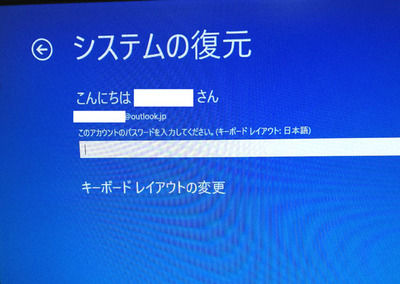
偦偆偟偰丄擮偺偨傔憹愝偝傟偨僴乕僪僨傿僗僋傪奜偟偰廋暅傪峴偄丄惓忢偵婲摦偝偣傞帠偑偱偒傑偟偨丅偟偐偟偱偡丅偙偙偐傜偑栤戣側偺偱偡偑丄揹尮傪棊偲偟偰憹愝偟偨僴乕僪僨傿僗僋傪愙懕偟偰婲摦偟偨偲偙傠丄埲壓偺忬懺偵側偭偰偟傑偭偨偺偱偡丅
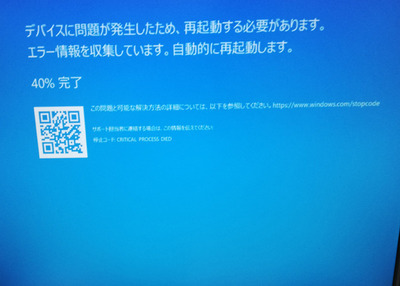
僨傿僶僀僗偵栤戣偑敪惗偟偨偨傔丄嵞婲摦偡傞昁梫偑偁傝傑偡丅
僄儔乕忣曬傪廂廤偟偰偄傑偡丅帺摦揑偵嵞婲摦偟傑偡丅
**% 姰椆
傕偆堦搙丄僔僗僥儉廋暅偑偱偒傞偐妋偐傔偨偲偙傠丄搑拞傑偱恑傔傞偺偱偡偑丄乽偙偺僪儔僀僽偱僔僗僥儉偺曐岇傪桳岠偵偡傞昁梫偑偁傝傑偡丅乿偲弌偰廋暅偑弌棃側偔側偭偨偺偱偡丅
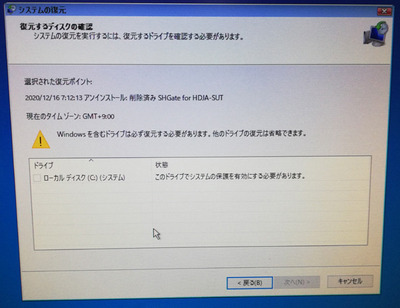
怓乆挷傋僔僗僥儉偺曐岇傪柍岠偵愝掕偟丄廋暅傪幚峴偱偒傞傛偆偵側偭偨偺偱偡偑丄崱夞偼暅尦偵幐攕偟丄乽PC偑惓忢偵婲摦偟傑偣傫偱偟偨乿偲偄偆昞帵偑弌傞傛偆偵側傝丄廋暅偑姰椆偟傑偣傫丅
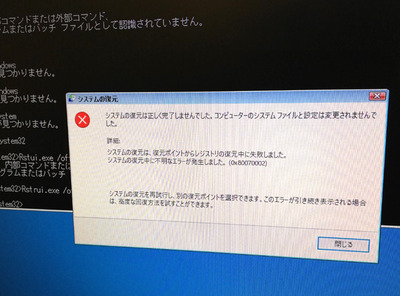
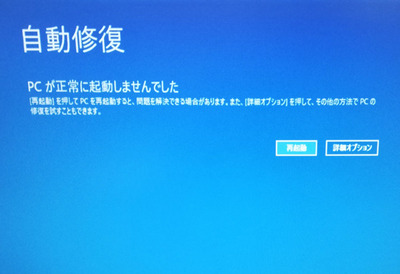
憹愝暘偺僴乕僪僨傿僗僋傪庢傝奜偟偰傒偨傝丄怓乆帋偟傑偟偨偑庤媗傑傝偲側偭偰偟傑偄丄儕僇僶儕傪峴偄傑偟偨丅岾偄側帠偵戝愗側僨乕僞偼僶僢僋傾僢僾傪庢傜傟偰偄偨偺偱丄幚奞偼傎偲傫偳偁傝傑偣傫偱偟偨丅
偟偐偟丄堦搙偼惓忢偵婲摦偝偣傞偙偲偑偱偒偨偺偵丄儕僇僶儕傪峴偆僴儊偵側偭偰偟傑偭偨偺偼丄柍擮偱側傝傑偣傫丅奜晅偗僴乕僪僨傿僗僋偺僨乕僞傪庣傞偨傔丄庢傝奜偟偰嶌嬈傪峴偄傑偟偨偑丄偙傟偑堷偒嬥偵側偭偨壜擻惈偑偁傝傑偡丅
挷傋偨偲偙傠丄廋暅屻偵僗僩儗乕僕傪愙懕偡傞偙偲偱丄忋婰偺傛偆側栤戣偑婲偙偭偨偲偄偆帠椺偑暋悢偁傝傑偟偨丅摨偠嶌嬈傪峴偭偰偄傞曽偑摨偠幐攕傪婲偙偝側偄傛偆偵彮偟偱傕嶲峫偵側傟偽岾偄偱偡丅
2020擭11寧29擔
幵忋峳傜偟偵偁傢側偄堊偺僙僉儏儕僥傿懳嶔
僷僜僐儞偺僙僉儏儕僥傿傪峫偊傞偆偊偱幵偺僙僉儏儕僥傿傕峫偊側偔偰偼側傝傑偣傫丅巇帠偱僲乕僩僷僜僐儞傗僼儔僢僔儏儊儌儕傪幵偵愊傫偱偄傞忬懺偱幵忋峳傜偟傗搻擄偵偁偭偰偟傑偆壜擻惈偑偁傞偐傜偱偡丅
偦偺拞偱嵟嬤墶峴偟偰偄傞幵偺搻擄曽朄偑偁傝傑偡丅乽儕儗乕傾僞僢僋乿偱偡丅僉乕儗僗僄儞僩儕乕偱幵偵嬤偯偔偲彑庤偵僇僊偑奐偄偨傝丄僪傾僲僽傪堷偔偩偗偱嬻偄偨傝偟傑偡丅偦偺婡擻傪棙梡偟偰丄傾儞僥僫傪巊偄怣崋庴怣姶搙傪忋偘丄壠偺拞偵偁傞僉乕偐傜偺揹攇傪僉儍僢僠偟偰奐忶偡傞偺偱偡丅
娙扨側懳嶔偼怣崋偺幷抐偺偨傔丄乽僽儕僉娛偵尞傪擖傟偰僼僞傪暵傔偰曐娗偡傞乿偲偄偆傕偺偑偁傝傑偡丅偟偐偟丄擖傟朰傟偨傝丄妋幚偵懳嶔偱偒傞偲偄偆傕偺偱偼偁傝傑偣傫丅巗斕偝傟偰偄傞揹攇幷抐働乕僗摍傕乽巊偭偰偄偨傜丄幷抐偟側偔側偭偨乿偲偄偆曬崘傕偁傝傑偟偨丅
偳偆偵偐懳嶔偑偱偒側偄傕偺偐挷傋偨偲偙傠丄敪尒偟傑偟偨偺偱偦偺曽朄傪偛徯夘偟傑偡丅
丅偦傟偼丄乽儃僞儞傪墴偝側偗傟偽夝忶偟側偄愝掕乿偵偡傞偙偲偱偡丅儊乕僇乕奺幮偦偺曽朄偼堎側傝傑偡偑丄僟僀僴僣偺僞儞僩偺僇僊偱偼埲壓偺曽朄偱愝掕曄峏傪偡傞偙偲偑偱偒傑偟偨丅
嘆儘僢僋偲傾儞儘僢僋偺儃僞儞傪摨帪偵8昩埲忋墴偡 佀 僀儞僕働乕僞乕偑3昩娫愒偵
嘇僀儞僕働乕僞乕偑愒偵揰摂拞偵乽傾儞儘僢僋儃僞儞乿傪堦搙墴偡
嘊僀儞僕働乕僞乕偑愒偵揰摂拞偵乽儘僢僋儃僞儞乿傪堦搙墴偡
愝掕曄峏偑偱偒傞偲丄儃僞儞傪墴偟偨偲偒偺僀儞僕働乕僞乕儔儞僾偑愒怓偵曄傝傑偡丅摨偠庤弴傪傕偆堦搙偡傞偙偲偱尦偺愝掕偵栠偡偙偲傕偱偒傑偡丅尦偺忬懺 (帺摦儘僢僋丒傾儞儘僢僋) 偵側傞偲儃僞儞傪墴偟偨偲偒偵僀儞僕働乕僞乕偑椢怓偵岝傝傑偡丅
偙偺愝掕傪偟偰偍偔偲丄儃僞儞傪墴偟偰弶傔偰尞傪奐偗傞帠偑偱偒傞傛偆偵側傝傑偡丅
僨乕僞偺搻擄偺僯儏乕僗傪暦偔偲丄偦偺懡偔偑幵偑傜傒偺帠審偱偁傞偙偲偑懡偄偺偱丄偙偆偄偭偨懳嶔傕偟偰偍偔偺偑戝帠偩偲峫偊丄偛徯夘偝偣偰捀偒傑偟偨丅
偦偺拞偱嵟嬤墶峴偟偰偄傞幵偺搻擄曽朄偑偁傝傑偡丅乽儕儗乕傾僞僢僋乿偱偡丅僉乕儗僗僄儞僩儕乕偱幵偵嬤偯偔偲彑庤偵僇僊偑奐偄偨傝丄僪傾僲僽傪堷偔偩偗偱嬻偄偨傝偟傑偡丅偦偺婡擻傪棙梡偟偰丄傾儞僥僫傪巊偄怣崋庴怣姶搙傪忋偘丄壠偺拞偵偁傞僉乕偐傜偺揹攇傪僉儍僢僠偟偰奐忶偡傞偺偱偡丅
娙扨側懳嶔偼怣崋偺幷抐偺偨傔丄乽僽儕僉娛偵尞傪擖傟偰僼僞傪暵傔偰曐娗偡傞乿偲偄偆傕偺偑偁傝傑偡丅偟偐偟丄擖傟朰傟偨傝丄妋幚偵懳嶔偱偒傞偲偄偆傕偺偱偼偁傝傑偣傫丅巗斕偝傟偰偄傞揹攇幷抐働乕僗摍傕乽巊偭偰偄偨傜丄幷抐偟側偔側偭偨乿偲偄偆曬崘傕偁傝傑偟偨丅
偳偆偵偐懳嶔偑偱偒側偄傕偺偐挷傋偨偲偙傠丄敪尒偟傑偟偨偺偱偦偺曽朄傪偛徯夘偟傑偡丅
丅偦傟偼丄乽儃僞儞傪墴偝側偗傟偽夝忶偟側偄愝掕乿偵偡傞偙偲偱偡丅儊乕僇乕奺幮偦偺曽朄偼堎側傝傑偡偑丄僟僀僴僣偺僞儞僩偺僇僊偱偼埲壓偺曽朄偱愝掕曄峏傪偡傞偙偲偑偱偒傑偟偨丅
嘆儘僢僋偲傾儞儘僢僋偺儃僞儞傪摨帪偵8昩埲忋墴偡 佀 僀儞僕働乕僞乕偑3昩娫愒偵
嘇僀儞僕働乕僞乕偑愒偵揰摂拞偵乽傾儞儘僢僋儃僞儞乿傪堦搙墴偡
嘊僀儞僕働乕僞乕偑愒偵揰摂拞偵乽儘僢僋儃僞儞乿傪堦搙墴偡
愝掕曄峏偑偱偒傞偲丄儃僞儞傪墴偟偨偲偒偺僀儞僕働乕僞乕儔儞僾偑愒怓偵曄傝傑偡丅摨偠庤弴傪傕偆堦搙偡傞偙偲偱尦偺愝掕偵栠偡偙偲傕偱偒傑偡丅尦偺忬懺 (帺摦儘僢僋丒傾儞儘僢僋) 偵側傞偲儃僞儞傪墴偟偨偲偒偵僀儞僕働乕僞乕偑椢怓偵岝傝傑偡丅
偙偺愝掕傪偟偰偍偔偲丄儃僞儞傪墴偟偰弶傔偰尞傪奐偗傞帠偑偱偒傞傛偆偵側傝傑偡丅
僨乕僞偺搻擄偺僯儏乕僗傪暦偔偲丄偦偺懡偔偑幵偑傜傒偺帠審偱偁傞偙偲偑懡偄偺偱丄偙偆偄偭偨懳嶔傕偟偰偍偔偺偑戝帠偩偲峫偊丄偛徯夘偝偣偰捀偒傑偟偨丅
2020擭10寧30擔
昁尒!丂崅僗儁僢僋僲乕僩僷僜僐儞傪奿埨峸擖偡傞曽朄
愭擔丄愄偐傜傛偔僷僜僐儞偺慻傒棫偰傪埶棅偝傟傞偍媞條傛傝僷僜僐儞偺擺昳埶棅偑偁傝傑偟偨丅僲乕僩僷僜僐儞傪3戜偲偺偙偲偱偡丅
揦曑梡偱丄偍媞偝傑偲懳柺偟偰棙梡偡傞偨傔丄嵶偐側巇條偑巜掕偝傟傑偟偨丅巇條偵偁偭偨僷僜僐儞傪丄搶幣丄NEC丄晉巑捠丄DELL (僨儖)丄Lenovo (儗僲儃)偱扵偟偰摨摍偺僗儁僢僋偱嬥妟偺斾妑傪偟偰傒傑偟偨丅
擔杮偺儊乕僇乕偱尒愊傕傝傪偡傞偲1戜偁偨傝20枩墌庛偵側偭偰偟傑偄傑偟偨丅埶棅偝傟偨偍媞條偼嬥妟偵偮偄偰偼丄摿偵埨偄曽偑椙偄偲尵傢傟傞曽偱偼偁傝傑偣傫偑丄僐僗僩僷僼僅乕儅儞僗偐傜峫偊傞偲妱崅偼旔偗偨偄偲偙傠偱偡丅
摉慠丄擔杮儊乕僇乕偺曽偑僒億乕僩傗曗彏偑庤岤偔椙偄偲偙傠傕摉慠偁傝傑偡丅偟偐偟丄壗偐晄嬶崌偑偁偭偨応崌偵偼巹偑懳墳偱偒傞偨傔丄惈擻偲壙奿柺偼廳帇偟偨偄偲峫偊偰偄傑偡丅
偦偆偟偰弌偨寢榑偑丄乽Lenovo (儗僲儃)乿偱偟偨丅愄丄IBM偺僽儔儞僪偱偁偭偨乽ThinkPad乿偱偡丅宆斣偼丄乽ThinkPad E15乿丅戞10悽戙偺嵟怴偺 僀儞僥儖 Core CPU 偑搵嵹偝傟偰偄傑偡丅
傑偨丄OS 傕乽Windows 10 Pro 64bit乿偑慖戰偱偒丄僆僼傿僗偼丄乽Microsoft Office Home and Business 2019 (朄恖岦偗)乿偑慖戰偱偒傑偡丅
巇條偵偁偭偨傕偺 (Core i7) 偵僇僗僞儉偡傞偲15枩墌庛偵側傝傑偡丅偙傟偱傕懠偲斾妑偟偰廫暘埨偄偺偱偡偑丄偙偙偱乽棤媄乿偑巊偊傞偺偱偡丅
價僕僱僗梡僲乕僩僷僜僐儞(崅僗儁僢僋)傪奿埨偱擖庤偡傞棤媄偺徯夘
偦傟偼丄儊儌儕傪嵟掅偺 4GB 丄僗僩儗乕僕傪 HDD 500GB 偵偡傞偺偱偡丅偦偆偡傞偲崌寁偺壙奿偼丄109,032墌偵側傝傑偡丅偙傟偵帺暘偱16GB 偺 SO-DIMM (PC4-21300 DDR4 8GB ×2枃)偲丄512GB SSD 傪峸擖偟偰庢傝晅偗傞偺偱偡丅
僷僜僐儞偺巇條傪壓挷傋傪偟偨偲偙傠丄儊儌儕偲僗僩儗乕僕偼丄娙扨側嶌嬈偱庢傝晅偗丄岎姺偑偱偒傞偙偲傪妋擣偟偰偄傑偡丅儊儌儕偼尰嵼搵嵹偝傟偰偄傞 4GB 偺傕偺傪奜偟丄8GB × 2枃傪庢傝晅偗傑偡丅
僴乕僪僨傿僗僋傪 SSD 傊岎姺偡傞曽朄偼丄乽僴乕僪僨傿僗僋僐僺乕婡乿傪巊偄傑偡丅堦斒揑偵3,000墌乣4,000墌偱斕攧偝傟偰偄傑偡丅庢傝奜偟偨僴乕僪僨傿僗僋傪 SSD傊傑傞傑傞僐僺乕偡傞偺偱偡丅僐僺乕偱偒傞忦審偼丄尦偺僒僀僘傛傝傕戝偒偄梕検偺傕偺傊偟偐僐僺乕偱偒傑偣傫丅
偩偐傜 SSD 偼 512GB 埲忋偺傕偺傪慖戰偡傞昁梫偑偁傝傑偡丅1TB 偵偟側偐偭偨棟桼偼丄慡懱偺僶儔儞僗偐傜廫暘偱偁傞偺偲丄僒乕僶乕傊僨乕僞曐懚偝傟傞娐嫬側偺偱丄屄乆偺 PC 偵梕検偑昁梫側偐偭偨偐傜偱偡丅
偙偺曽朄偩偲丄乽僴乕僪僨傿僗僋僐僺乕婡乿偺嬥妟傪娷傔偰傕 126,000墌掱偱埲壓偺傛偆側僗儁僢僋PC偑擖庤偱偒傞偲偄偆傢偗偱偡丅
撪憼僇儊儔 720p HD僇儊儔(儅僀僋儘僼僅儞晅)
僥儞僉乕晅僉乕儃乕僪
偳偙偺儊乕僇乕僒僀僩偱傕忋婰偺僗儁僢僋傪僇僗僞儅僀僘偡傞偲丄20枩墌慜屻偐偐傝傑偡丅偦傟傪 Lenovo 偱偼丄偙偺嬥妟偱挷払偱偒偰偟傑偆傫偱偡丅
庢堷愭偺夛幮偑儗僲儃偺僷僜僐儞傪懡偔摫擖偟偰偄傑偡偑丄晄嬶崌傕彮側偔椙偄屄懱偑懡偄偺傕埨怱偱偒傞揰偱偡丅
揦曑梡偱丄偍媞偝傑偲懳柺偟偰棙梡偡傞偨傔丄嵶偐側巇條偑巜掕偝傟傑偟偨丅巇條偵偁偭偨僷僜僐儞傪丄搶幣丄NEC丄晉巑捠丄DELL (僨儖)丄Lenovo (儗僲儃)偱扵偟偰摨摍偺僗儁僢僋偱嬥妟偺斾妑傪偟偰傒傑偟偨丅
擔杮偺儊乕僇乕偱尒愊傕傝傪偡傞偲1戜偁偨傝20枩墌庛偵側偭偰偟傑偄傑偟偨丅埶棅偝傟偨偍媞條偼嬥妟偵偮偄偰偼丄摿偵埨偄曽偑椙偄偲尵傢傟傞曽偱偼偁傝傑偣傫偑丄僐僗僩僷僼僅乕儅儞僗偐傜峫偊傞偲妱崅偼旔偗偨偄偲偙傠偱偡丅
摉慠丄擔杮儊乕僇乕偺曽偑僒億乕僩傗曗彏偑庤岤偔椙偄偲偙傠傕摉慠偁傝傑偡丅偟偐偟丄壗偐晄嬶崌偑偁偭偨応崌偵偼巹偑懳墳偱偒傞偨傔丄惈擻偲壙奿柺偼廳帇偟偨偄偲峫偊偰偄傑偡丅
偦偆偟偰弌偨寢榑偑丄乽Lenovo (儗僲儃)乿偱偟偨丅愄丄IBM偺僽儔儞僪偱偁偭偨乽ThinkPad乿偱偡丅宆斣偼丄乽ThinkPad E15乿丅戞10悽戙偺嵟怴偺 僀儞僥儖 Core CPU 偑搵嵹偝傟偰偄傑偡丅
傑偨丄OS 傕乽Windows 10 Pro 64bit乿偑慖戰偱偒丄僆僼傿僗偼丄乽Microsoft Office Home and Business 2019 (朄恖岦偗)乿偑慖戰偱偒傑偡丅
巇條偵偁偭偨傕偺 (Core i7) 偵僇僗僞儉偡傞偲15枩墌庛偵側傝傑偡丅偙傟偱傕懠偲斾妑偟偰廫暘埨偄偺偱偡偑丄偙偙偱乽棤媄乿偑巊偊傞偺偱偡丅
價僕僱僗梡僲乕僩僷僜僐儞(崅僗儁僢僋)傪奿埨偱擖庤偡傞棤媄偺徯夘
偦傟偼丄儊儌儕傪嵟掅偺 4GB 丄僗僩儗乕僕傪 HDD 500GB 偵偡傞偺偱偡丅偦偆偡傞偲崌寁偺壙奿偼丄109,032墌偵側傝傑偡丅偙傟偵帺暘偱16GB 偺 SO-DIMM (PC4-21300 DDR4 8GB ×2枃)偲丄512GB SSD 傪峸擖偟偰庢傝晅偗傞偺偱偡丅
僷僜僐儞偺巇條傪壓挷傋傪偟偨偲偙傠丄儊儌儕偲僗僩儗乕僕偼丄娙扨側嶌嬈偱庢傝晅偗丄岎姺偑偱偒傞偙偲傪妋擣偟偰偄傑偡丅儊儌儕偼尰嵼搵嵹偝傟偰偄傞 4GB 偺傕偺傪奜偟丄8GB × 2枃傪庢傝晅偗傑偡丅
僴乕僪僨傿僗僋傪 SSD 傊岎姺偡傞曽朄偼丄乽僴乕僪僨傿僗僋僐僺乕婡乿傪巊偄傑偡丅堦斒揑偵3,000墌乣4,000墌偱斕攧偝傟偰偄傑偡丅庢傝奜偟偨僴乕僪僨傿僗僋傪 SSD傊傑傞傑傞僐僺乕偡傞偺偱偡丅僐僺乕偱偒傞忦審偼丄尦偺僒僀僘傛傝傕戝偒偄梕検偺傕偺傊偟偐僐僺乕偱偒傑偣傫丅
偩偐傜 SSD 偼 512GB 埲忋偺傕偺傪慖戰偡傞昁梫偑偁傝傑偡丅1TB 偵偟側偐偭偨棟桼偼丄慡懱偺僶儔儞僗偐傜廫暘偱偁傞偺偲丄僒乕僶乕傊僨乕僞曐懚偝傟傞娐嫬側偺偱丄屄乆偺 PC 偵梕検偑昁梫側偐偭偨偐傜偱偡丅
偙偺曽朄偩偲丄乽僴乕僪僨傿僗僋僐僺乕婡乿偺嬥妟傪娷傔偰傕 126,000墌掱偱埲壓偺傛偆側僗儁僢僋PC偑擖庤偱偒傞偲偄偆傢偗偱偡丅
CPU 僀儞僥儖 Core i7-10510U 僾儘僙僢僒乕 (1.80GHz, 8MB)
儊儌儕 16GB
僗僩儗乕僕丂512GB SSD
OS Windows 10 Pro 64bit
Office Microsoft Office Home and Business 2019 (朄恖岦偗) 晅懏
撪憼僇儊儔 720p HD僇儊儔(儅僀僋儘僼僅儞晅)
僥儞僉乕晅僉乕儃乕僪
偳偙偺儊乕僇乕僒僀僩偱傕忋婰偺僗儁僢僋傪僇僗僞儅僀僘偡傞偲丄20枩墌慜屻偐偐傝傑偡丅偦傟傪 Lenovo 偱偼丄偙偺嬥妟偱挷払偱偒偰偟傑偆傫偱偡丅
庢堷愭偺夛幮偑儗僲儃偺僷僜僐儞傪懡偔摫擖偟偰偄傑偡偑丄晄嬶崌傕彮側偔椙偄屄懱偑懡偄偺傕埨怱偱偒傞揰偱偡丅
2020擭07寧25擔
廋棟椏嬥傪埨偔偱偒傞乽偁傞杺朄偺尵梩乿
愭擔丄僶僀僋偺挷巕偑埆偔側傝廋棟偵弌偟傑偟偨丅傎偲傫偳偺屘忈偼帺暘偱傕廋棟偑偱偒傞偺偱偡偑丄尨場偺摿掕傗晹昳偺庢傝婑偣傪偟偰偄傞偲1廡娫乣2廡娫掱偐偐傝傑偡丅
嵟嬤丄巊偆昿搙偑崅偔丄偳偆偟偰傕偡偖偵廋棟偑偟偨偐偭偨偺偱丄僶僀僋廋棟揦偵帩偪崬傒傪偟傑偟偨丅
巹偼僷僜僐儞偺廋棟壆側偺偱丄廋棟壆偲偟偰彆偐傞棅傒曽偵婥傪尛偄傑偟偨丅乽廋棟旓梡偑崅偔側傞応崌偼丄攑幵傪峫偊偰偄傑偡丅俁枩墌埲撪偱偁傟偽廋棟偟偨偄偲巚偭偰偄傑偡丅傕偟廋棟旓梡偑崅偔側偭偨応崌偼丄尒愊傝椏嬥偩偗傪惪媮偟偰偔偩偝偄丅乿偲揱偊偨偺偱偡丅
僷僜僐儞偺廋棟尒愊傝偵偼10帪娫埲忋傪梫偡傞傕偺偑偁傝傑偡丅廋棟尒愊傕傝偑崅妟偵側偭偨応崌偼丄廋棟傪僉儍儞僙儖偝傟傞偙偲傕偟偽偟偽偁傝傑偡丅
尒愊傝偵1枩墌偼捀偒偨偄偺偵丄偦傫側尒愊傝椏嬥偱偼埶棅偡傞恖傕偄傑偣傫丅偩偐傜彮偟偩偗僠僃僢僋傪偟偰廋棟慜偵嵟戝偱偐偐傝偦偆側嬥妟傪揱偊偰偄傑偡丅幚嵺偵嵟戝偺椏嬥偑偐偐傞帠偼偁傑傝偁傝傑偣傫偑丄揱偊偨嬥妟傛傝傕崅偐偭偨帪偵僋儗乕儉偵側傞偺偱丄偦偺傛偆偵揱偊偞傞傪摼側偄偺偱偡丅偦偆偡傞偲丄廋棟傪掹傔傞曽傕偄傑偡丅
杮摉偼埨偔捈偣傞壜擻惈偑偁傞偵傕偐偐傢傜偢丄惓妋側尒愊傝傪柍椏偱偟偰偄傞偲帪娫偑偄偔傜偁偭偰傕懌傝側偔側傝傑偡丅
愄丄偁傞偍媞條偵乽尒愊傝椏嬥偼偍巟暐偄偟傑偡偺偱偍婅偄偟傑偡乿偲丄尵傢傟偰怱偑媬傢傟偨帠偑偁傝傑偡丅廋棟傪埶棅偡傞婥帩偪偑揱傢傝丄偱偒傞尷傝婜懸偵墳偊偰嵎偟忋偘偨偄偲姶偠傑偟偨丅
偦偺傛偆側宱尡傪偟偰偄傞偺偱丄偳傫側暔偱傕廋棟尒愊傝偵椏嬥偑偐偐傞偺偼摉偨傝慜偩偲巚偭偰偄傑偡丅傓偟傠丄偙偺尵梩傪揱偊偰傕傜偊傞偲丄儉僟側嶌嬈偑尭傞偺偱捠忢傛傝傕埨偔捈偣傞傫偱偡丅
僷僜僐儞廋棟尒愊傝偱偼丄晹昳傪岎姺偟偰惓忢偵摦嶌偡傞帠傪妋擣偡傞傕偺偑偁傝傑偡丅偙偙偱廋棟尒愊傝偵 OK 傪捀偔偲丄偦偺傑傑堷偒搉偟傪偡傞偩偗側傫偱偡丅傕偟僉儍儞僙儖傪偝傟傞偲丄屘忈偟偰偄傞晹昳偵晅偗捈偟偰曉媝偡傞帠偑偁傝傑偡丅
僉儍儞僙儖偝傟傞偲偝傜偵梋寁側庤娫偑偐偐偭偰偟傑偆傫偱偡丅嫋梕偱偒傞嬥妟傪帠慜偵揱偊偰捀偔偲丄偦偺傛偆側帠偑柍偔側傞偺偱丄偲偰傕偁傝偑偨偄偲偄偆栿偱偡丅
僶僀僋偼俀擔偱捈傝丄廋棟戙嬥傕巚偭偨傛傝傕埨偔嵪傒傑偟偨丅
嵟嬤丄巊偆昿搙偑崅偔丄偳偆偟偰傕偡偖偵廋棟偑偟偨偐偭偨偺偱丄僶僀僋廋棟揦偵帩偪崬傒傪偟傑偟偨丅
巹偼僷僜僐儞偺廋棟壆側偺偱丄廋棟壆偲偟偰彆偐傞棅傒曽偵婥傪尛偄傑偟偨丅乽廋棟旓梡偑崅偔側傞応崌偼丄攑幵傪峫偊偰偄傑偡丅俁枩墌埲撪偱偁傟偽廋棟偟偨偄偲巚偭偰偄傑偡丅傕偟廋棟旓梡偑崅偔側偭偨応崌偼丄尒愊傝椏嬥偩偗傪惪媮偟偰偔偩偝偄丅乿偲揱偊偨偺偱偡丅
僷僜僐儞偺廋棟尒愊傝偵偼10帪娫埲忋傪梫偡傞傕偺偑偁傝傑偡丅廋棟尒愊傕傝偑崅妟偵側偭偨応崌偼丄廋棟傪僉儍儞僙儖偝傟傞偙偲傕偟偽偟偽偁傝傑偡丅
尒愊傝偵1枩墌偼捀偒偨偄偺偵丄偦傫側尒愊傝椏嬥偱偼埶棅偡傞恖傕偄傑偣傫丅偩偐傜彮偟偩偗僠僃僢僋傪偟偰廋棟慜偵嵟戝偱偐偐傝偦偆側嬥妟傪揱偊偰偄傑偡丅幚嵺偵嵟戝偺椏嬥偑偐偐傞帠偼偁傑傝偁傝傑偣傫偑丄揱偊偨嬥妟傛傝傕崅偐偭偨帪偵僋儗乕儉偵側傞偺偱丄偦偺傛偆偵揱偊偞傞傪摼側偄偺偱偡丅偦偆偡傞偲丄廋棟傪掹傔傞曽傕偄傑偡丅
杮摉偼埨偔捈偣傞壜擻惈偑偁傞偵傕偐偐傢傜偢丄惓妋側尒愊傝傪柍椏偱偟偰偄傞偲帪娫偑偄偔傜偁偭偰傕懌傝側偔側傝傑偡丅
愄丄偁傞偍媞條偵乽尒愊傝椏嬥偼偍巟暐偄偟傑偡偺偱偍婅偄偟傑偡乿偲丄尵傢傟偰怱偑媬傢傟偨帠偑偁傝傑偡丅廋棟傪埶棅偡傞婥帩偪偑揱傢傝丄偱偒傞尷傝婜懸偵墳偊偰嵎偟忋偘偨偄偲姶偠傑偟偨丅
偦偺傛偆側宱尡傪偟偰偄傞偺偱丄偳傫側暔偱傕廋棟尒愊傝偵椏嬥偑偐偐傞偺偼摉偨傝慜偩偲巚偭偰偄傑偡丅傓偟傠丄偙偺尵梩傪揱偊偰傕傜偊傞偲丄儉僟側嶌嬈偑尭傞偺偱捠忢傛傝傕埨偔捈偣傞傫偱偡丅
僷僜僐儞廋棟尒愊傝偱偼丄晹昳傪岎姺偟偰惓忢偵摦嶌偡傞帠傪妋擣偡傞傕偺偑偁傝傑偡丅偙偙偱廋棟尒愊傝偵 OK 傪捀偔偲丄偦偺傑傑堷偒搉偟傪偡傞偩偗側傫偱偡丅傕偟僉儍儞僙儖傪偝傟傞偲丄屘忈偟偰偄傞晹昳偵晅偗捈偟偰曉媝偡傞帠偑偁傝傑偡丅
僉儍儞僙儖偝傟傞偲偝傜偵梋寁側庤娫偑偐偐偭偰偟傑偆傫偱偡丅嫋梕偱偒傞嬥妟傪帠慜偵揱偊偰捀偔偲丄偦偺傛偆側帠偑柍偔側傞偺偱丄偲偰傕偁傝偑偨偄偲偄偆栿偱偡丅
僶僀僋偼俀擔偱捈傝丄廋棟戙嬥傕巚偭偨傛傝傕埨偔嵪傒傑偟偨丅
posted by 僄僐8 at 14:48| 僷僜僐儞廋棟壆偲偟偰妛傫偩帠